Découvrez les nouvelles fonctions de l’appareil photo du Galaxy série S22
L’application Appareil photo a été améliorée avec de meilleures spécifications, des éléments repensés et des fonctionnalités améliorées. Continuez à lire pour en savoir plus sur la façon d’utiliser votre appareil photo de manière optimale.
Avant d’essayer les recommandations ci-dessous, assurez-vous de vérifier si le logiciel de votre appareil et les applications associées sont mis à jour à la dernière version. Pour mettre à jour le logiciel de votre appareil mobile, procédez comme suit :
Étape 1. Accédez à Paramètres > Mise à jour du logiciel.
Étape 2. Appuyez sur Télécharger et installer.
Étape 3. Suivez les instructions à l’écran.
Découvrez la présentation générale de l’appareil photo du Galaxy série S22
Avec les Galaxy S22, S22+ et S22 Ultra, vous pouvez prendre des photos professionnelles d’une simple pression du doigt. Les éléments d’Aperçu repensés facilitent plus que jamais la prise de photos. Vous pouvez prendre des photos incroyables de votre animal de compagnie avec le mode Portrait ou vous pouvez enregistrer rapidement des vidéos de précieux moments de la vie quotidienne grâce à la fonction Advanced Quick Take.
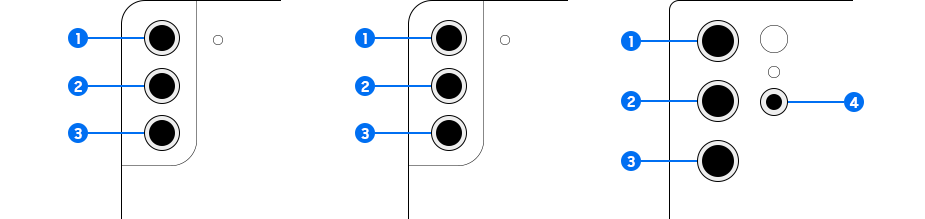
|
Camera |
Galaxy S22 |
Galaxy S22+ |
Galaxy S22 Ultra |
|---|---|---|---|
|
Avant - Large |
10MP F2.2 FOV 80°, 1/3.24”, 1.22µm |
10MP F2.2 FOV 80°, 1/3.24”, 1.22µm |
40MP F2.2 [PDAF], FOV 80°, 1/2.8”, 0.7µm |
|
① Arrière - Ultra large |
12MP F2.2 [FF], |
12MP F2.2 [FF], |
12MP F2.2 |
|
② Arrière - Grand angle |
50MP F1.8 avec Pixel adaptatif |
50MP F1.8 avec Pixel adaptatif |
108MP F1.8 avec Pixel adaptatif |
|
③ Arrière - Téléobjectif 1 |
10MP F2.4 |
10MP F2.4 |
10MP F2.4 |
|
④ Arrière - Téléobjectif 2 |
- |
- |
10MP F4.9 |
|
Arrière - Zoom spatial |
3x Optical Zoom Zoom Super Résolution |
3x Optical Zoom Zoom Super Résolution |
3x, 10x Dual Optical Zoom Zoom Super Résolution |
Les icônes d’objectif ont été mises à jour pour afficher un numéro de grossissement afin de transmettre des informations claires.
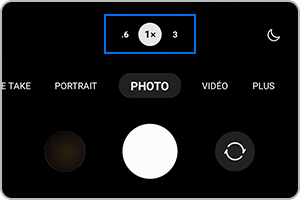
La barre de zoom et les raccourcis ont également été repensés pour indiquer avec précision le niveau de grossissement. En mode Pro, les icônes d’objectif ont été simplifiés pour afficher le nom de l’objectif.
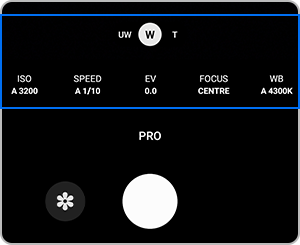
Les utilisateurs peuvent appuyer longuement pour prendre rapidement une vidéo ou effectuer un enregistrement rapide mains libres en faisant glisser le bouton de l’obturateur vers l’icône de verrouillage. L’icône de verrouillage peut être affichée dans un niveau de zoom spécifique.
- Modèle Galaxy S22, S22+ : Niveau de zoom ~12x
- Modèle Galaxy S22 Ultra : Niveau de zoom ~20x
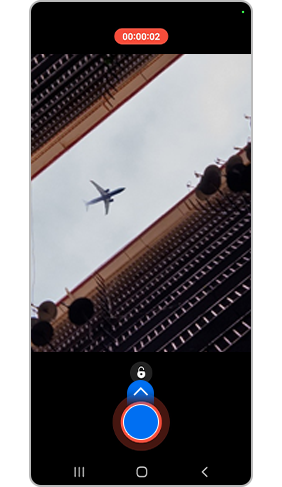
Le style d’icône et Lighting UX ont été améliorés pour une utilisation et une compréhension plus faciles. Le style d’icône d’Effet mis à jour met en évidence l’icône sélectionnée et la barre de commande de la luminosité s’affiche uniquement lorsque l’icône de luminosité est enfoncée.
De plus, les objets minces, tels que les pailles, les gobelets transparents ou les motifs répétés, sont mieux reconnus grâce à la carte de profondeur IA (AI DEPTH MAP).
Tous les champs de vision sont pris en charge lors de la prise de photos Portrait de nuit. Prenez des photos Portrait lumineuses et claires, même lorsqu’il fait sombre à l’extérieur.

À partir de la Galerie, vous pouvez faire ressortir le sujet en ajoutant un effet flou d’arrière-plan aux photos prises en mode Photo.
Éditez vos photos avec divers effets d’arrière-plan disponibles en mode Portrait, puis essayez de modifier l’emplacement de l’éclairage. Cela mettra en valeur votre portrait.

Sur le Galaxy série S22, les utilisateurs peuvent également prendre des portraits incroyables de leur chat ou de leur chien en utilisant les effets disponibles en mode Portrait arrière ou avant.
La convivialité du mode Portrait Vidéo a été améliorée avec l’ajout d’un zoom 3x et d’une fonction de stabilisation vidéo.
- ZOOM 3x : Dans l’application Appareil photo, appuyez sur l’icône 3x, située au-dessus de l’obturateur.
- Stabilisation vidéo : Dans l’application Appareil photo, appuyez sur le bouton Paramètres, situé dans le coin supérieur gauche de l’écran, puis activez la Stabilisation vidéo.
Grâce à la fonction Vue du réalisateur, vous pouvez enregistrer des vidéos sous différents angles avec l’enregistrement simultané du sujet et de la personne qui filme. Par rapport aux modèles antérieurs, une fonction anti-tremblement a été ajoutée pour améliorer la réduction du flou.
Option d’enregistrement
La nouvelle option d’enregistrement ajoutée dans la Vue du réalisateur permet aux utilisateurs de sauvegarder les enregistrements effectués avec les appareils photo avant et arrière dans deux fichiers vidéo distincts ou de les regrouper dans un seul fichier. Si l’option d’enregistrement est définie pour enregistrer deux vidéos distinctes, l’utilisateur peut afficher ou modifier les vidéos séparément.
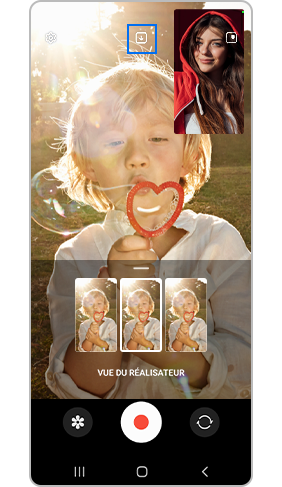
Commande PIP (Picture in Picture)
La fonction PIP (Picture in Picture) est extrêmement utile pour visualiser deux écrans à la fois. Dans la Vue du réalisateur, vous pouvez voir simultanément le flux en direct des appareils photo avant et arrière. L’écran PIP est la petite vidéo qui est ajoutée dans la vidéo principale.
Les utilisateurs peuvent ajuster la taille de l’écran PIP ou l’activer/le désactiver pendant le mode d’enregistrement à double vue PIP.
- Appuyez pour afficher les options PIP
- Appuyez deux fois pour agrandir l’écran PIP

- Activez/désactiver l’écran PIP

Remarque : Les captures d’écran et les menus de l’appareil peuvent varier en fonction du modèle de l’appareil et de la version du logiciel.
Merci pour votre avis
Veuillez répondre à toutes questions.




















